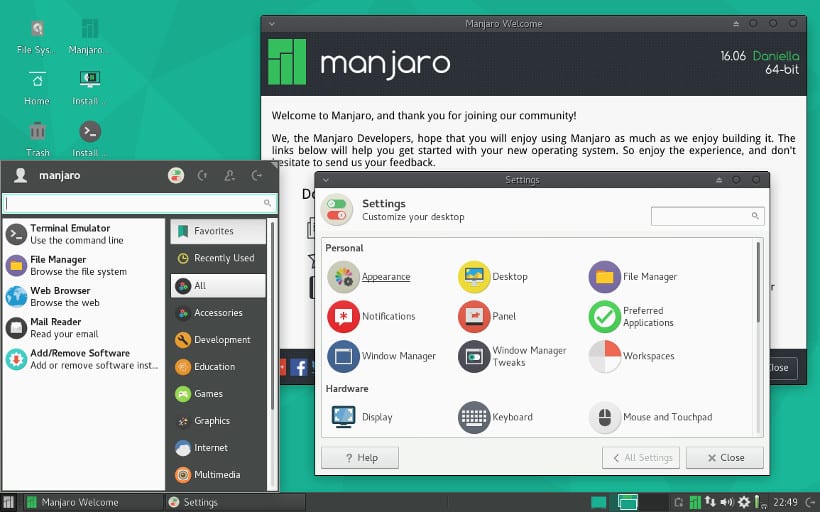
Ahojte chlapci, tentokrát vám ich ukážem ako nainštalovať Manjaro Linux, čo je systém odvodený od ArchLinuxu a ktorý sa mi veľmi páči a dokonca ho odporúčam začiatočníkom a ktorí vedia, čo to je, mať skutočnú kontrolu nad systémom
Manjaro Linux je založený na Arch LinuxeAle má vlastnú sadu úložísk. Cieľom distribúcie je byť užívateľsky prívetivý zachovanie charakteristík archako napríklad správca balíkov Pacman a podpora AUR.
Manjaro Linux je distribúcia GNU / Linux ktorá má možnosť predvolene si zvoliť ktoré užívateľské rozhranie Bude stiahnutý a nainštalovaný, oficiálne má komunitu prispievané XFCE, KDE, Gnome, Cinnamon a mnohými ďalšími.
Je to v podstate bezplatný operačný systém pre osobné počítače zameraný na jednoduché použitie. Pretože Manjaro je založené na Arch Linuxe, tento systém využíva aj vývojový model s názvom Rolling Release.
Stiahnite a pripravte inštalačné médium
Prvá vec, ktorú musíme urobiť, je stiahnuť ISO Manjaro a preniesť ho na CD / DVD alebo USB disk. Stiahnutie urobíme z jeho oficiálnych webových stránok. odkaz tu.
ISO si môžeme stiahnuť z priameho stiahnutia alebo cez Torrent.
Po dokončení pokračujeme v vytváraní inštalačného média.
Inštalačné médium CD / DVD
- Windows: Môžeme zaznamenať iso pomocou programov Imgburn, UltraISO, Nero alebo iného programu aj bez nich vo Windows 7 a neskôr nám dáva možnosť kliknúť pravým tlačidlom myši na ISO.
- Linux: Môžu používať najmä to, ktoré prichádza s grafickými prostrediami, medzi ktoré patria Brasero, k3b a Xfburn.
Inštalačné médium USB
- Windows: Môžete použiť Universal USB Installer alebo LinuxLive USB Creator, oba sú ľahko použiteľné.
- Linux: Odporúčanou možnosťou je použiť príkaz dd, pomocou ktorého definujeme, na ktorej ceste máme obrázok Manjaro a tiež v ktorom bode pripojenia máme naše usb:
dd bs=4M if=/ruta/a/manjaro.iso of=/dev/sdx && sync
Ako nainštalovať Manjaro Linux
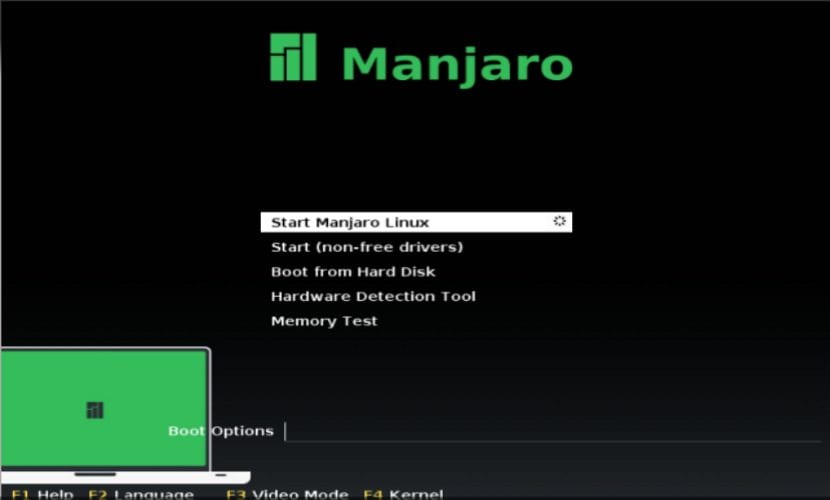
Po zavedení systému budeme pokračovať v inštalácii systému Manjaro Linux. V prvom prípade je potrebné zvoliť jazyk, ktorý bude v španielčine.
Docielime to stlačením klávesu F2 a výberom jazyka.
Teraz spustíme Manjaro a budeme čakať na načítanie systému.
Po spustení systému sa zobrazí uvítacia obrazovka s informáciami o systéme Manjaro Linux. Budeme si musieť počkať, kým dokončí načítanie všetkého, kým sa nenachádzame v prostredí systému.
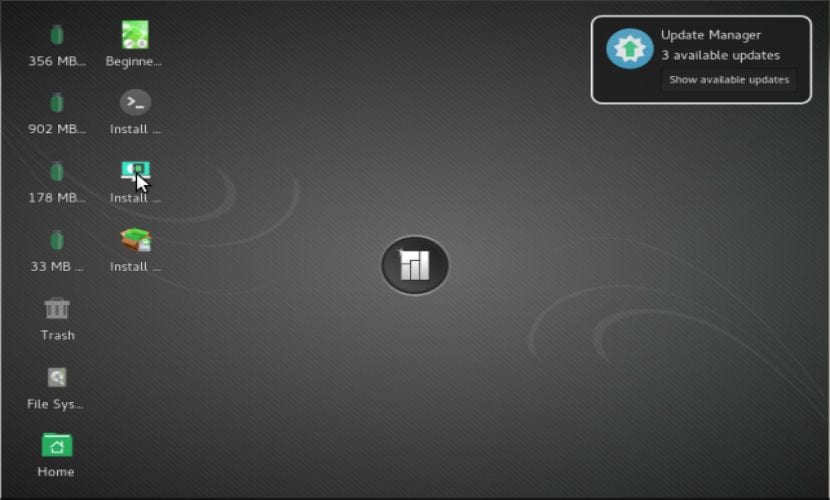
Teraz urobíme to, že otvoríme ponuku a napíšeme „install“, aby sme mohli vyhľadať a spustiť inštalátor, stačí kliknúť na prvú možnosť, ktorá nám pri jeho spustení ukazuje.
Jazyk a umiestnenie
Inštalačný jazyk si vyberieme v našom prípade bude v španielčine.
Teraz sa nás opýta na našu polohu.
Potom nás požiada, aby sme vybrali naše rozloženie a jazyk klávesnice, tu ho budeme musieť vyhľadať podľa jazyka a nakoniec vedieť, že sa mapa klávesov zhoduje s našou fyzickou klávesnicou.
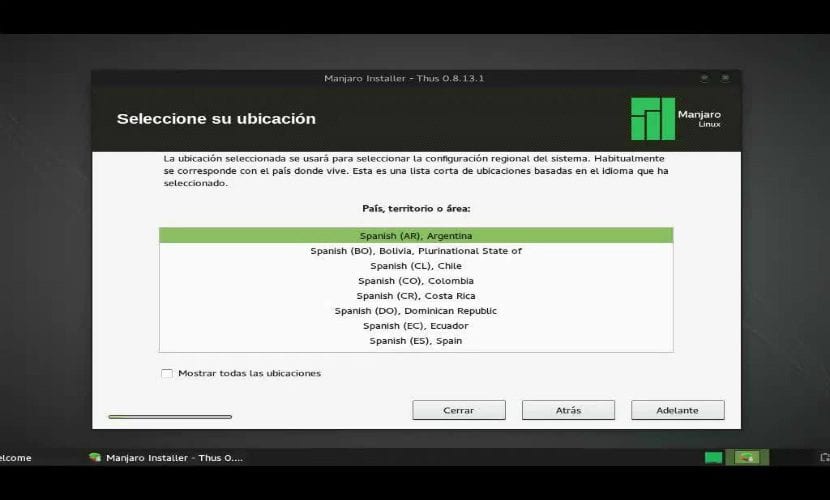
Teraz nám zobrazí iba aktuálne informácie o našom stave pre inštaláciu systému Manjaro Linux na náš počítač.
Vyberte cestu inštalácie.
Hneď nato sa nás opýta, akým spôsobom bude program Manjaro Linux nainštalovaný do nášho počítača. Tu musíme urobiť prácu podľa vlastného výberu.
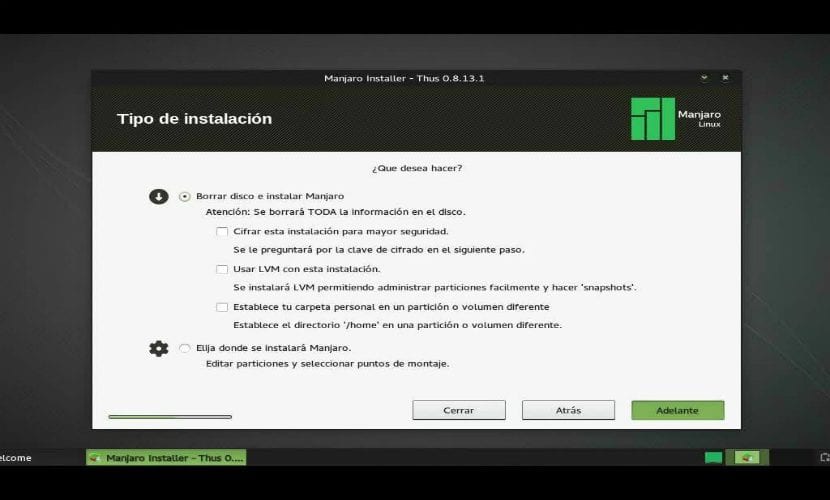
- Vymazaním celého disku nainštalujte Manjaro Linux
- Nainštalujte si program Manjaro Linux spolu s inými operačnými systémami, ak ich už máte.
- Viac možností, ktoré nám umožnia spravovať naše oddiely, meniť veľkosť pevného disku, mazať oddiely atď. Odporúčaná možnosť, ak nechcete prísť o informácie.
Potom si vyberieme oddiel na inštaláciu Manjaro Linux alebo vyberieme celý pevný disk. V prípade výberu oddielu mu budeme musieť dať vhodný formát, aby sme zostali takto.
Zadajte oblasť "ext4" a bod pripojenia ako root "/" ..
Teraz nás žiada iba uviesť používateľa a heslo, aby sme mali prístup k systému Manjaro Linux pri každom zapnutí počítača, ako aj heslo, ktoré sa použije na oprávnenie superužívateľa.
A voila, stačí počkať, kým dokončíte inštaláciu a začnete si užívať Manjaro Linux
Ahojte, ďakujem za článok, ale je trochu zastaraný, keďže snímky sú z verzie 16.06, ktorá vyšla v júli minulého roku a aktuálna je 17.06, navyše a podľa snímok používate teda inštalátor, ktorý už nie je k dispozícii, teraz sa používa inštalátor squid. A výber jazyka s F2 bol iba vtedy, ak ste nezačali s uefi, teraz, ak začnete s uefi, čo vychádza, je úplne iné, neskúšal som to bez uefi v poslednej dobe. Než sa to trochu dozviete.
Článok je v poriadku, ale myslím si, že je príliš vysoký, chýba mu hĺbka. No tak, je to veľmi, veľmi zjednodušené.
Nemohol som nájsť put% $% na iso ... dávajú iba info !!! (https://manjaro.org/download/
Nainštaloval som si UBUNTU 18.04 Čo je to, čo musím urobiť, aby som nainštaloval MANJARO